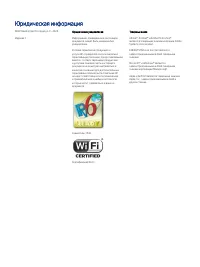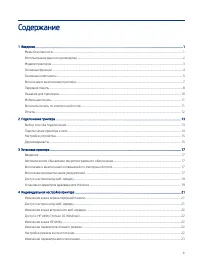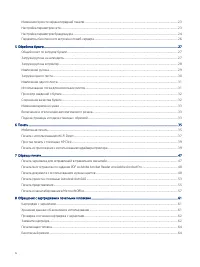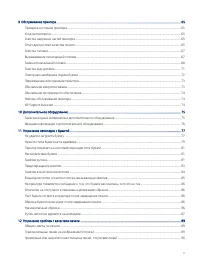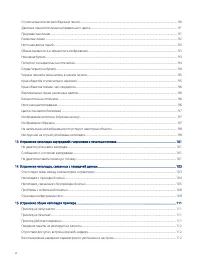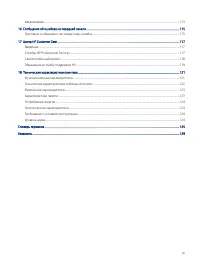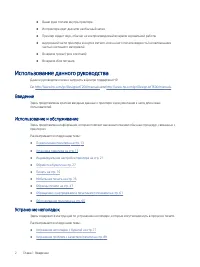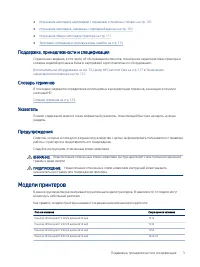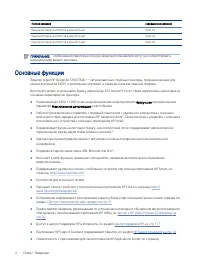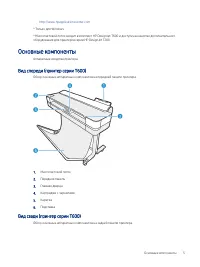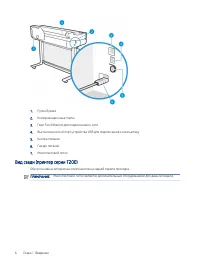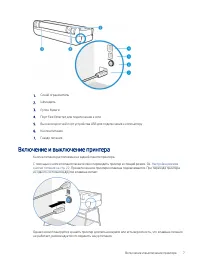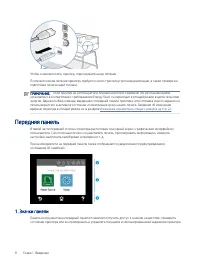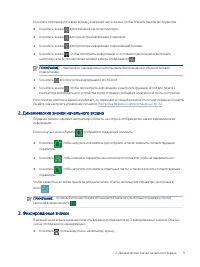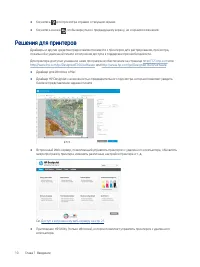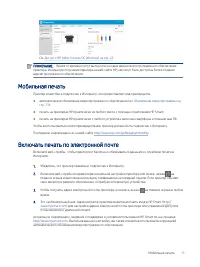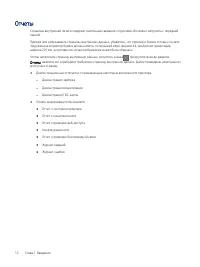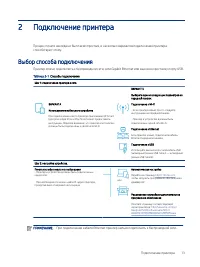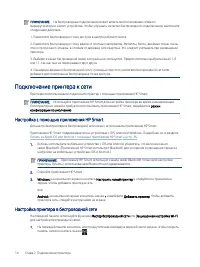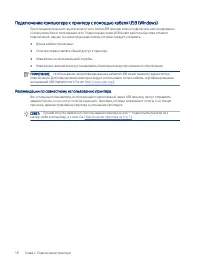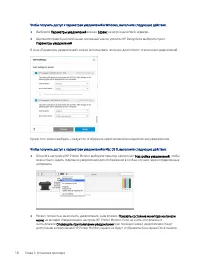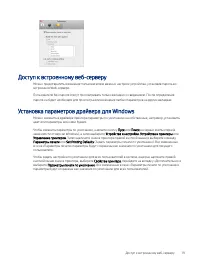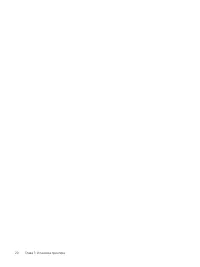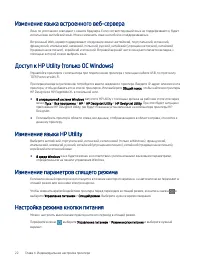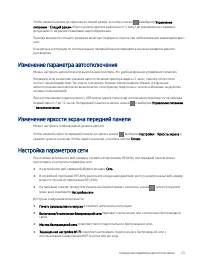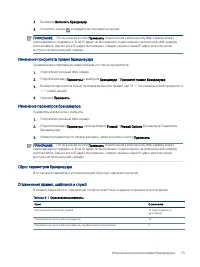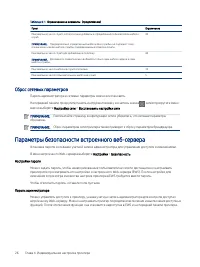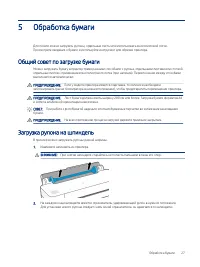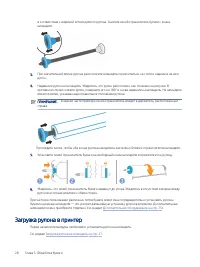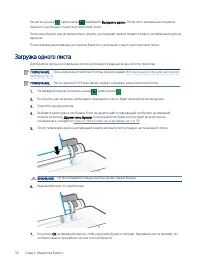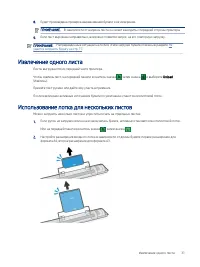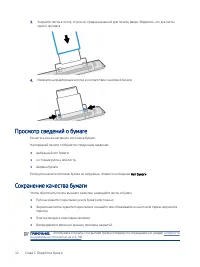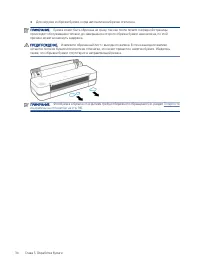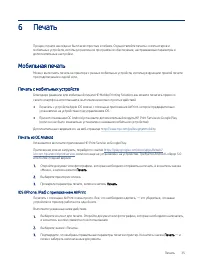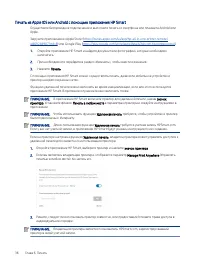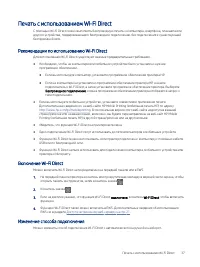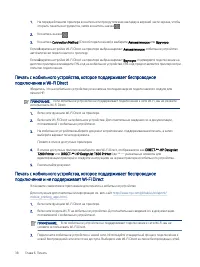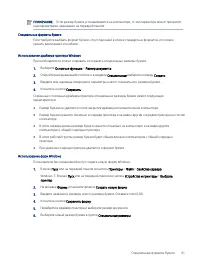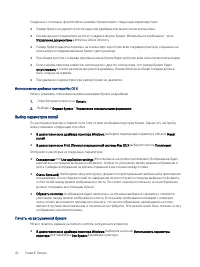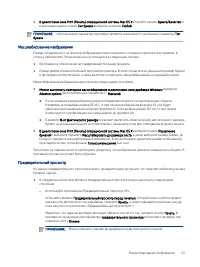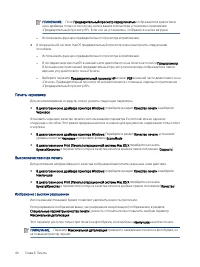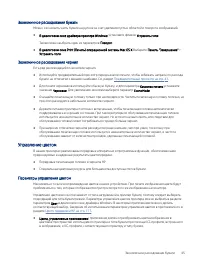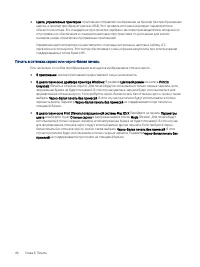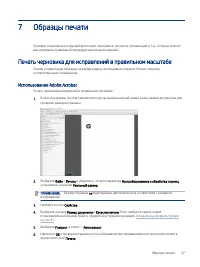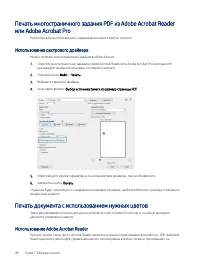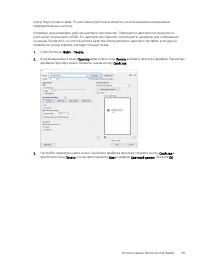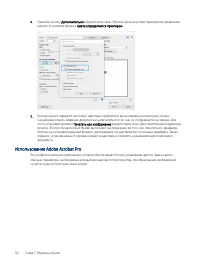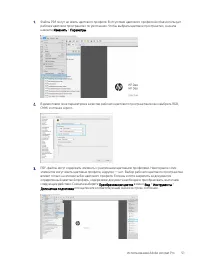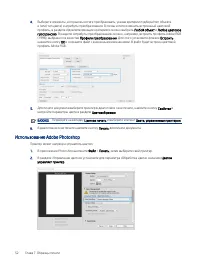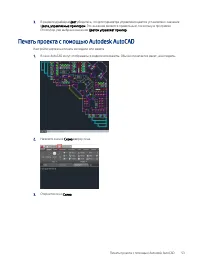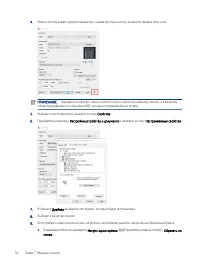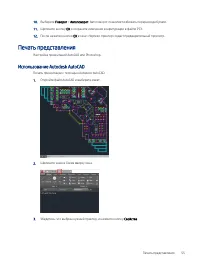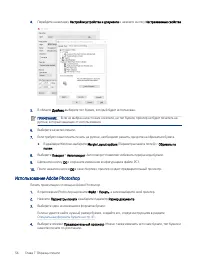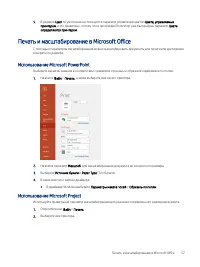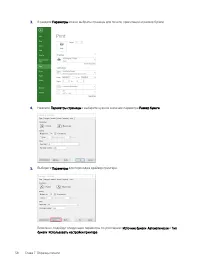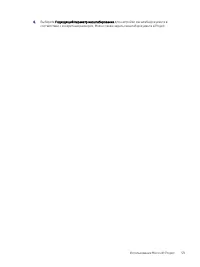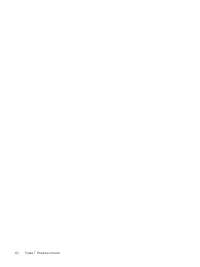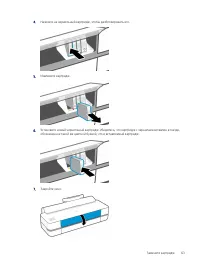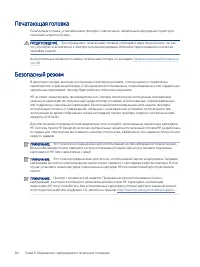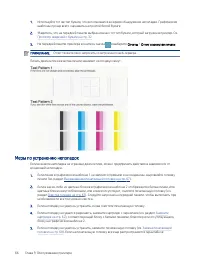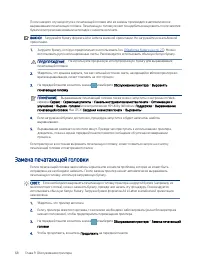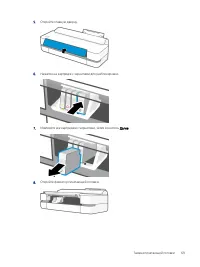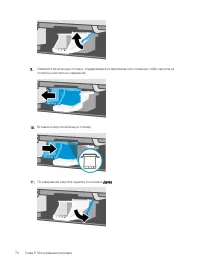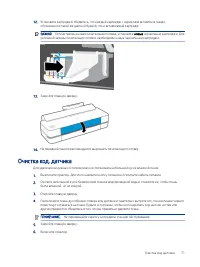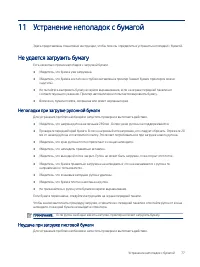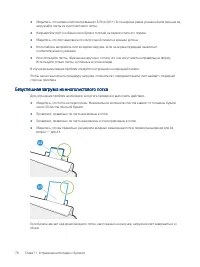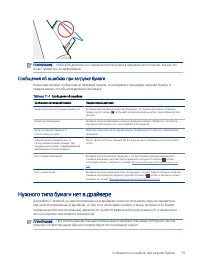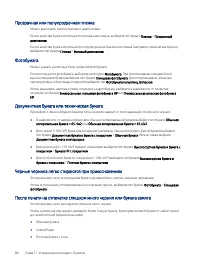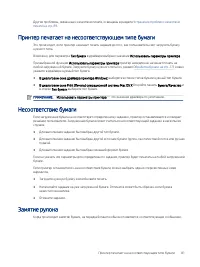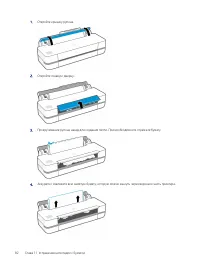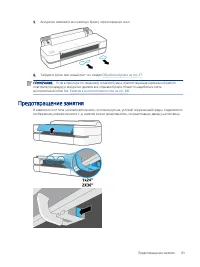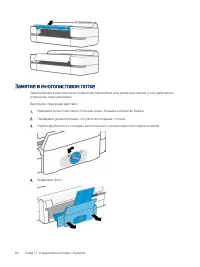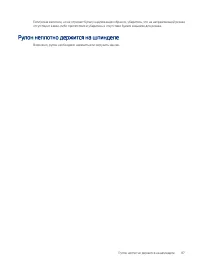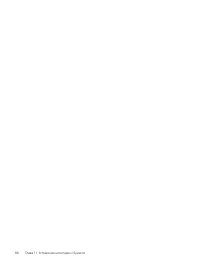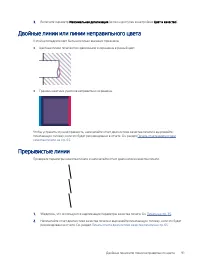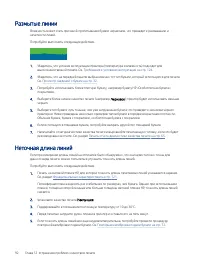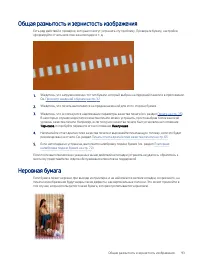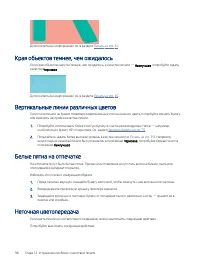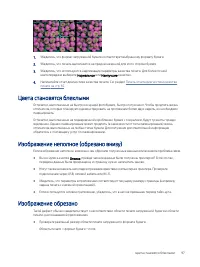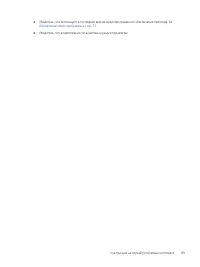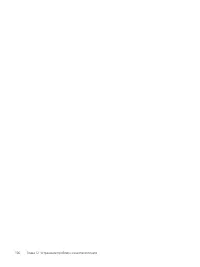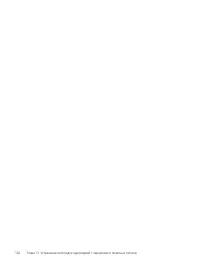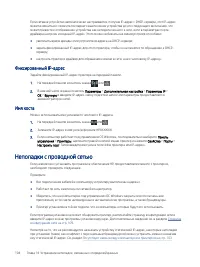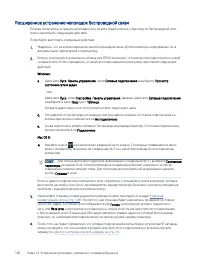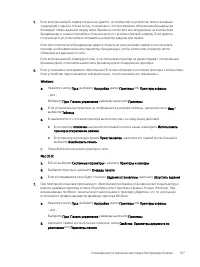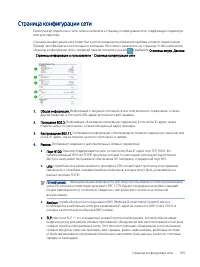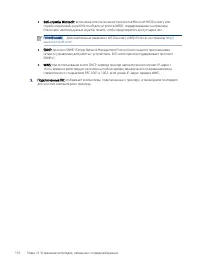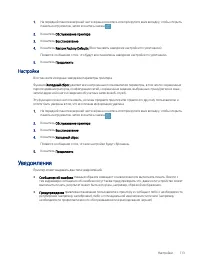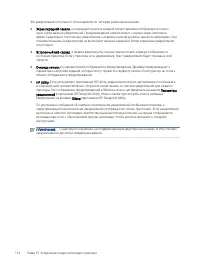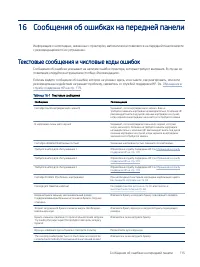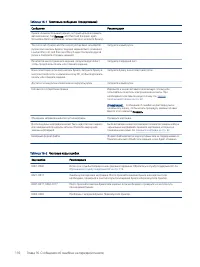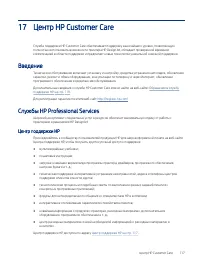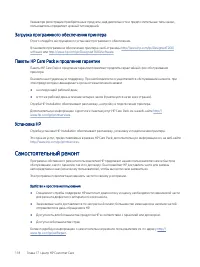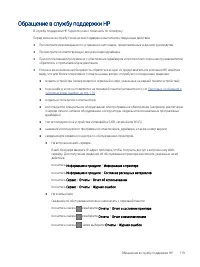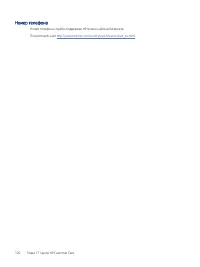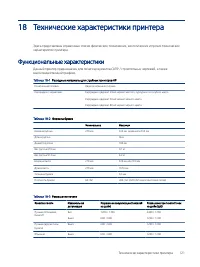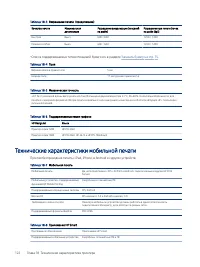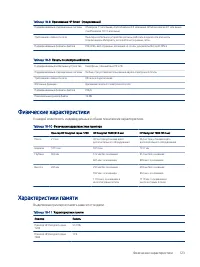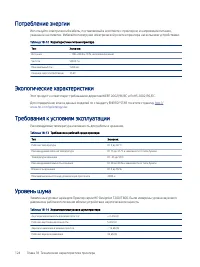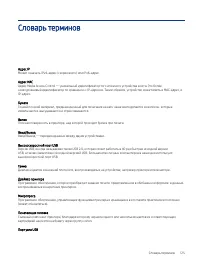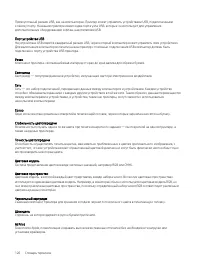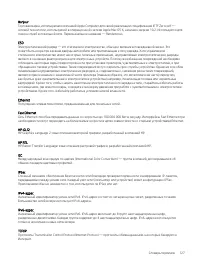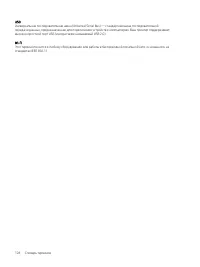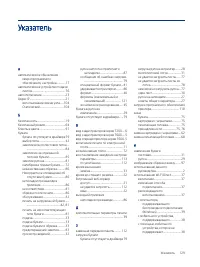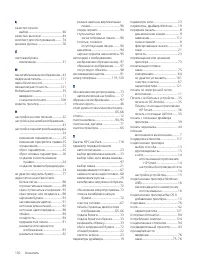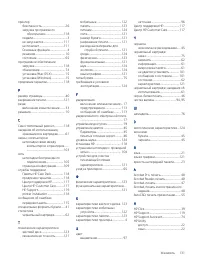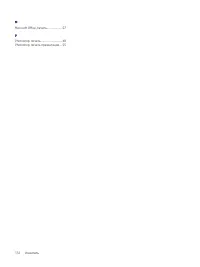Принтер HP DesignJet T630 36″ (5HB11A) - инструкция пользователя по применению, эксплуатации и установке на русском языке. Мы надеемся, она поможет вам решить возникшие у вас вопросы при эксплуатации техники.
Если остались вопросы, задайте их в комментариях после инструкции.
"Загружаем инструкцию", означает, что нужно подождать пока файл загрузится и можно будет его читать онлайн. Некоторые инструкции очень большие и время их появления зависит от вашей скорости интернета.
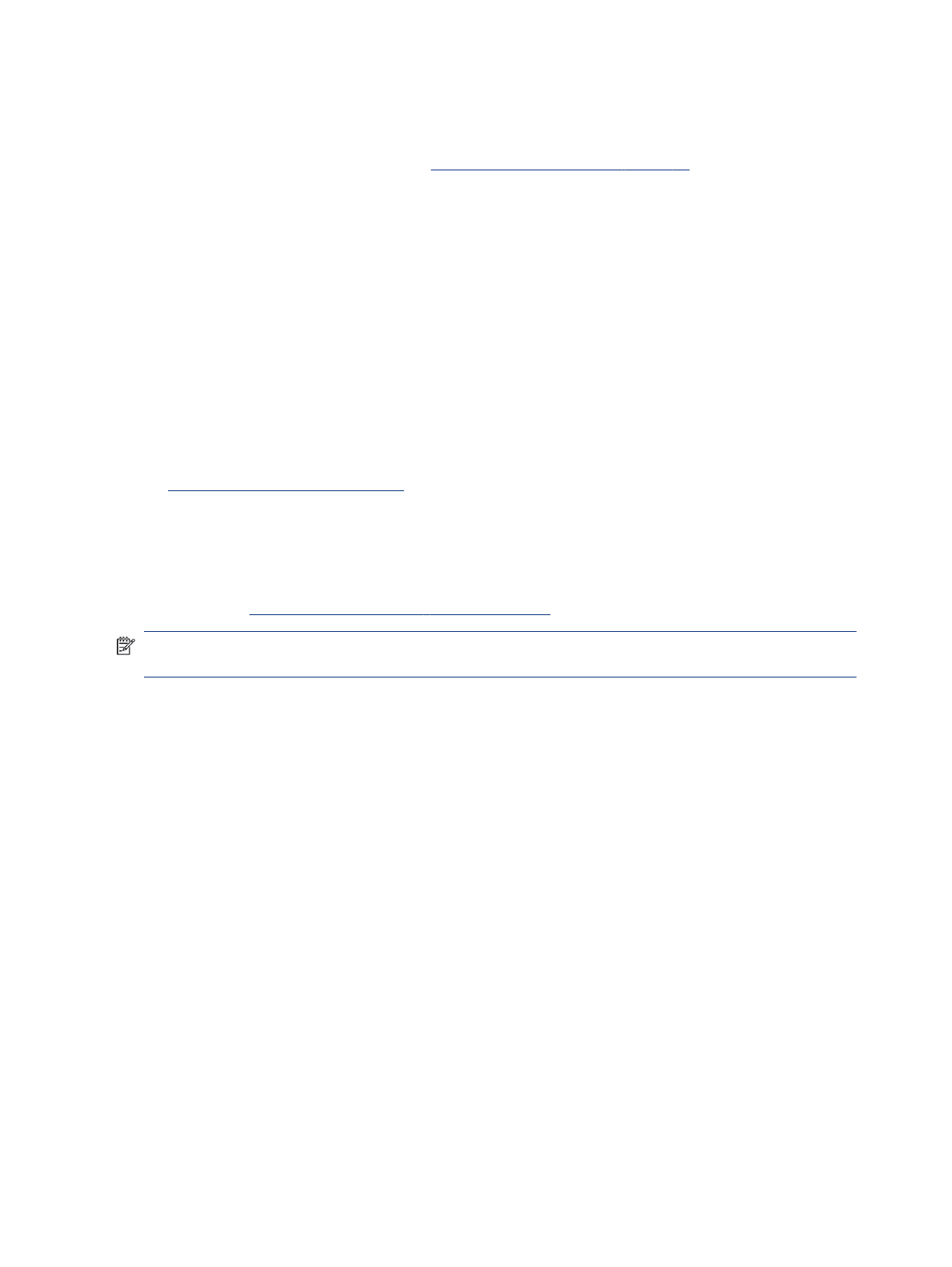
●
Убедитесь, что при загрузке бумаги был задан правильный тип бумаги. Печать на некоторых типах
бумаги занимает больше времени; например, для сушки фотобумаги и бумаги с покрытием требуется
больший интервал времени между проходами. Сведения о способах выяснения заданных в принтере
параметров типа бумаги см. в разделе
Просмотр сведений о бумаге на стр. 32
●
Если принтер подключен к сети, проверьте, все ли компоненты сети (карты сетевого интерфейса,
концентраторы, маршрутизаторы, коммутаторы и кабели) поддерживают высокоскоростной режим
работы. Возможно, причиной является высокая интенсивность обмена данными между входящими в
сеть устройствами.
●
Возможно, на передней панели задано Увеличенное время высыхания отпечатков. Измените значение
параметра времени высыхания на Оптимальное.
●
Если принтер подключен к сети Wi-Fi, переключитесь на проводную сеть.
Передняя панель не реагирует на запросы
Если на передней панели отображается одна картинка, которую невозможно изменить, обратитесь в
службу поддержки HP:
См.
Центр HP Customer Care на стр. 117
.
Отсутствие доступа к встроенному веб-серверу
Если это еще не выполнено,
изучите раздел
Доступ к встроенному веб-серверу на стр. 21
.
ПРИМЕЧАНИЕ.
Если компьютер непосредственно подключен к принтеру с помощью кабеля USB,
использовать встроенный веб-сервер нельзя.
Если используется прокси-сервер, попробуйте обратиться к веб-серверу напрямую, минуя прокси-сервер.
●
В Internet Explorer для Windows выберите последовательно команды Сервис > Свойства обозревателя
> Подключение > Настройка локальной сети и отметьте флажок Не использовать прокси-сервер для
локальных адресов. Либо для более точной настойки щелкните на кнопке Дополнительно и добавьте
IP-адрес принтера в список исключений, для которых прокси-сервер не используется.
●
В Safari для Mac OS выберите последовательно команды Safari > Параметры > Дополнительно и
нажмите кнопку Прокси: изменение параметров. Добавьте IP-адрес принтера или его доменное имя в
список исключений, для которых не будет использоваться прокси-сервер, с помощью поля Хосты и
домены.
Если установить соединение по-прежнему не удается, выключите и снова включите принтер с помощью
клавиши Питание на передней панели.
Восстановление заводских параметров по умолчанию и настроек
Если вы отключили какие-либо функции или изменили некоторые параметры и хотите отменить эти
действия, можно восстановить исходные заводские параметры или настройки сети.
по умолчанию
Восстановите на принтере заводские настройки по умолчанию.
112
Глава 15 Устранение общих неполадок принтера
Характеристики
Остались вопросы?Не нашли свой ответ в руководстве или возникли другие проблемы? Задайте свой вопрос в форме ниже с подробным описанием вашей ситуации, чтобы другие люди и специалисты смогли дать на него ответ. Если вы знаете как решить проблему другого человека, пожалуйста, подскажите ему :)